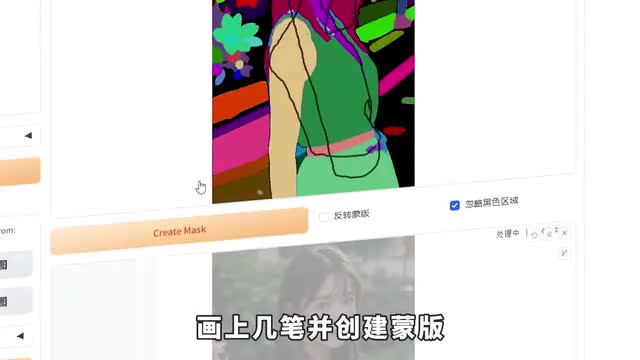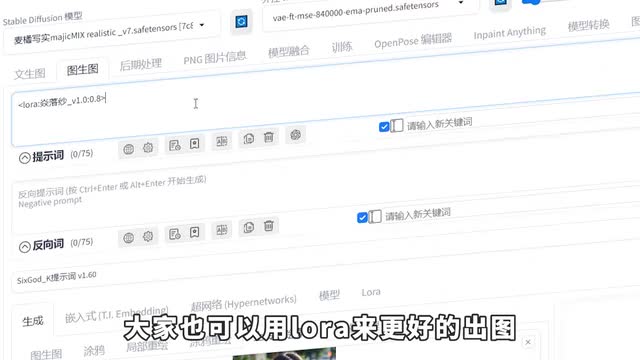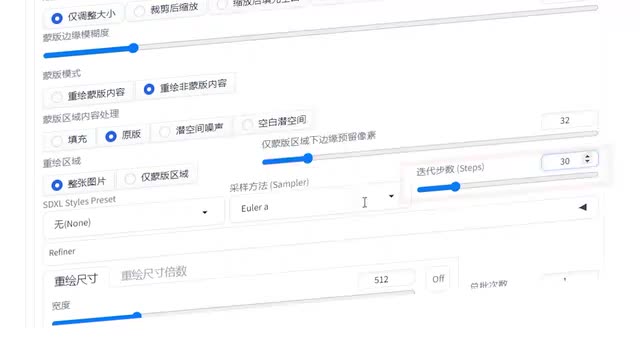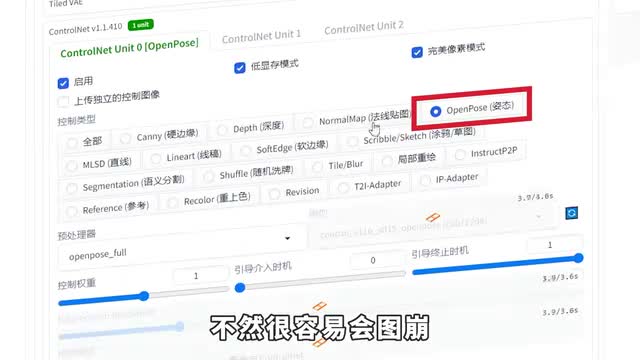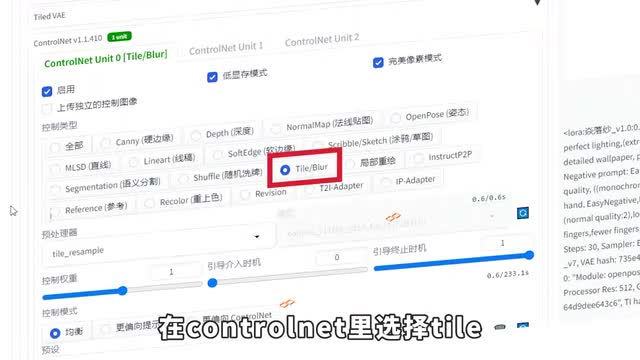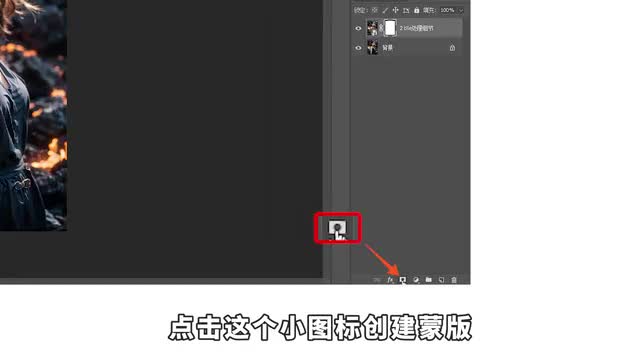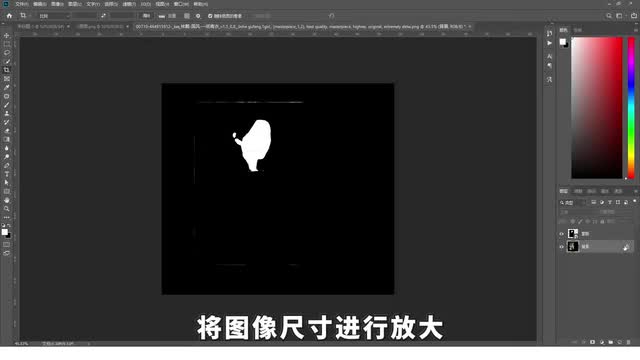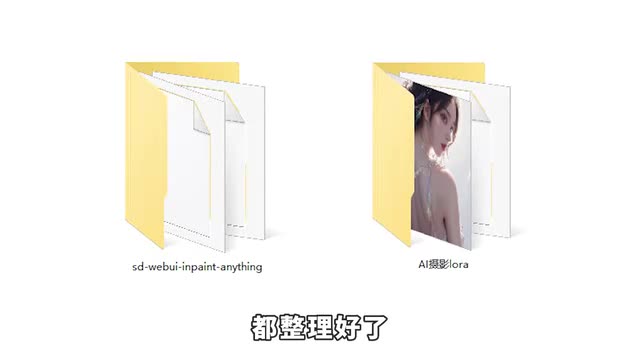这种改变人像背景并且还能改变尺寸的图都是怎么做的?一分钟教会你。
首先我们要先启用intent anything,把人物抠出来,运行segment anything,在人物对应的色块上画上几笔并创建蒙版,接着在解蒙版处获取蒙版,并发送到图生图提示词,写自己喜欢的。
大家也可以用lara来更好的出图,加上质量词及手势。
蒙版边缘模糊度时,选择重绘妃蒙版内容迭代步数三十采样方法,选择自己需要的调整图片宽高尺寸,重绘幅度改成一。
接着加上open pos,不然很容易会涂崩生成,一下就能换好背景了。
但此时的图右侧发丝处并没有重绘。
好,我们上传这个图,在control net里选择till重绘幅度改成零点三,这样我们的光影能更融合。
发丝等细节问题也解决了,但脸却似乎有点变了。
这时候我们打开p s把a i图放在第一个图层,原图放第二个图层,点击这个小图标创建蒙版,选择画笔工具,在脸部、手部等地方轻轻涂抹一下,这样我们一张a i摄影图就做好了。
按照这个方法,我们可以灵活利用提示词和lower来打造各种风格的图像。
至于怎么改变尺寸,这其实很简单,我们把抠好的蒙版和a i图一起上传p s,利用裁剪工具将图像尺寸进行放大,分别导出两张这样的图,再重复上述的替换背景方法就可以了。
上述提到的插件和所有模型都整理好了,粉丝群打包带走。
 刺鸟图文助手
刺鸟图文助手